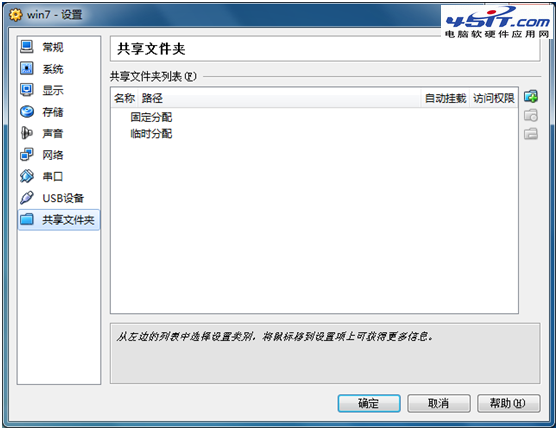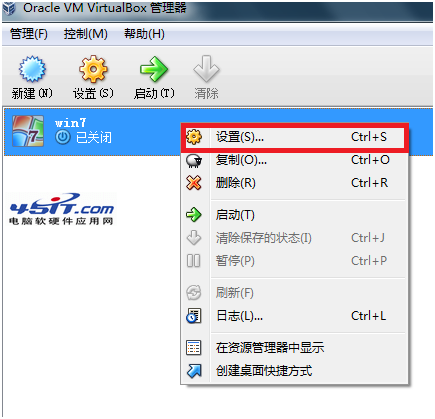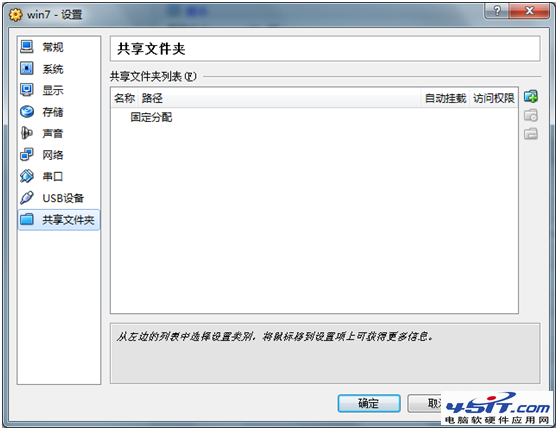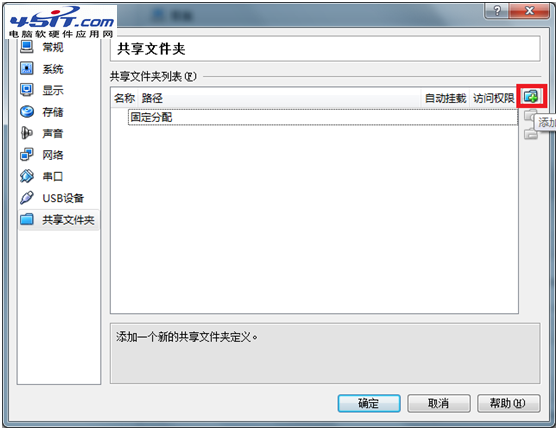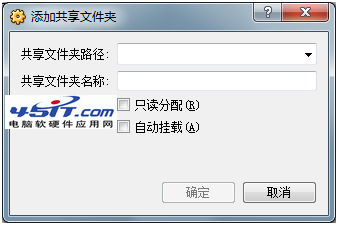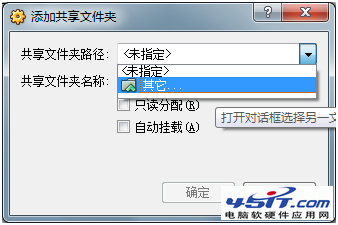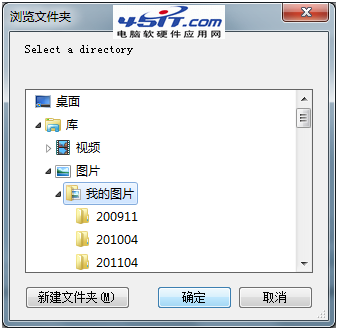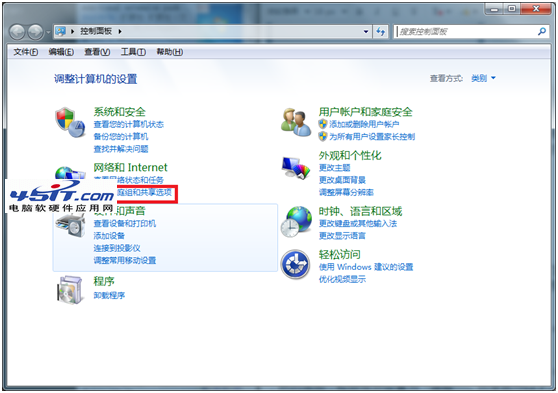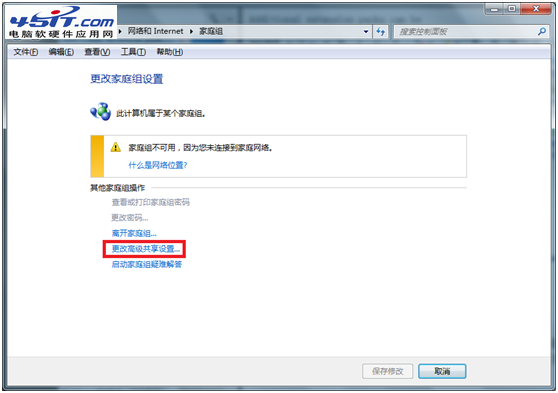VirtualBox是一款免費的開源虛擬機,它簡單易用,有時在VirtualBox上做試驗,需要在虛擬機中訪問主機上的文件,不知道怎麼設置,網上說的都是針對低版本的VirtualBox,什麼“數據空間“……,可我用的VirtualBox 根本就沒有什麼”數據空間“,只有老老實實看VirtualBox的說明文檔了,順便看明白了幾個概念
共享文件夾
使用VirtualBox的“共享文件夾“功能(需要安裝增強功能包,下面有安裝教程),能夠從虛擬機訪問主機上的文件。
配置共享文件夾,需兩個步驟:
步驟一:在虛擬機上指定主機上要共享的文件夾(即創建共享文件夾)
步驟二:在虛擬機中進行掛載以訪問共享文件夾中的內容(映射網絡驅動器)
步驟一:在虛擬機上指定主機上要共享的文件夾(創建共享文件夾)
(1)對於正在運行的虛擬機
點擊“設備” – “共享文件夾“(或右鍵點擊虛擬機狀態欄右下角的文件夾圖標,選擇”共享文件夾“)

打開“設置(共享文件夾)“對話框
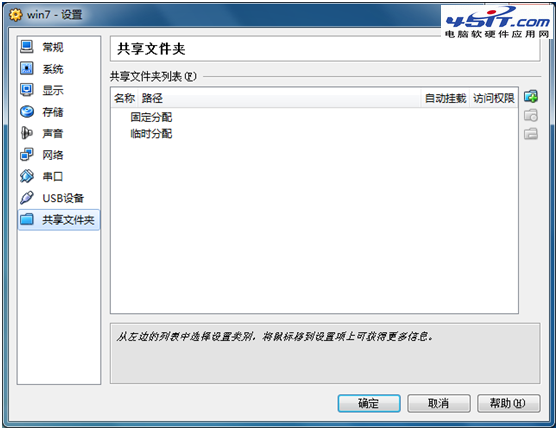
(2)對於沒有運行的虛擬機(正常關閉的虛擬機,不能是“快速休眠”的虛擬機,快速休眠的虛擬機不能指定共享文件夾
在虛擬機上點擊右鍵,選擇“設置”
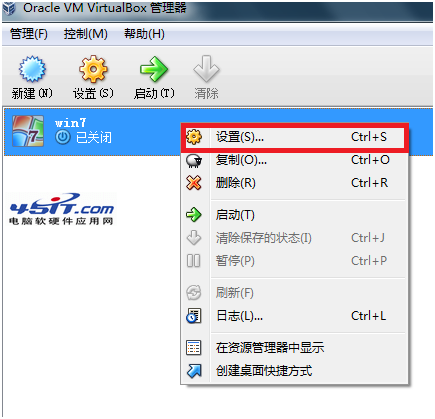
打開“設置”對話框,選擇“共享文件夾”
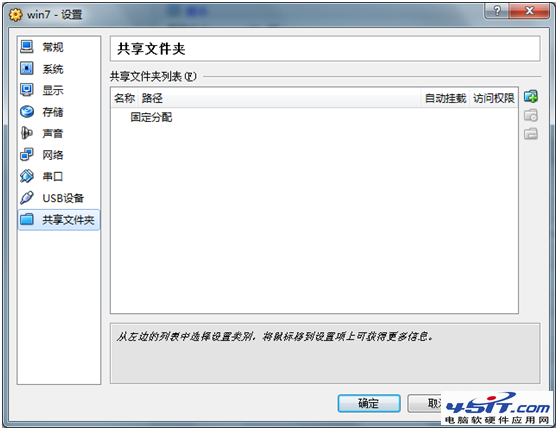
對於運行的虛擬機和關閉的虛擬機,可以看出能夠創建的共享文件夾的類型是不同的:
l 對於運行的虛擬機 – 能夠創建固定分配和臨時分配的共享文件夾
l 對於關閉的虛擬機 – 只能創建固定分配的共享文件夾
固定分配的共享文件夾對於定義共享文件夾的虛擬機是永久存在的;
臨時分配的共享文件夾在虛擬機運行時添加/刪除,虛擬機關閉後消失
創建固定分配的共享文件夾(創建臨時分配的共享文件夾的步驟相同)
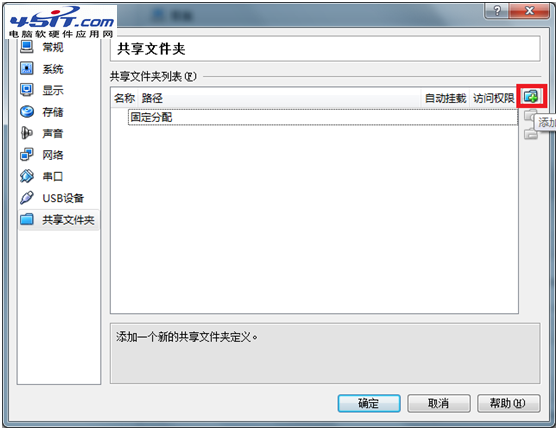
點擊“添加共享文件夾”
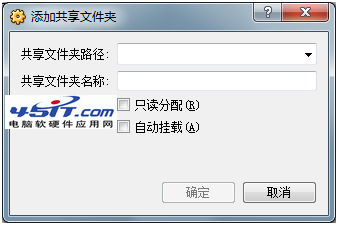
指定共享文件夾路徑(主機上文件夾的路徑)
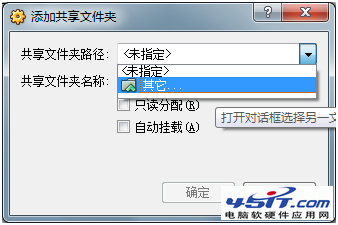
點擊“其他“以選擇要與虛擬機共享的主機文件夾
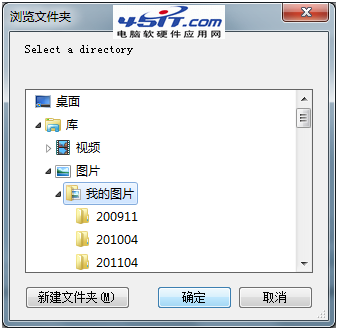
選擇完成後點擊“確定“

如果對默認的共享文件夾名稱不滿意,可以修改共享文件夾名稱
步驟二:在虛擬機中進行掛載以訪問共享文件夾中的內容(映射網絡驅動器)
掛載有兩種方式:
l 自動掛載
l 手動掛載
手動掛載稍微麻煩一些,先看看手動掛載吧
我的虛擬機安裝的是Windows 7,我就以Windows 7為例來說明
首先要啟用Windows 7的“網絡發現“和”文件和打印機共享“
點擊“開始“ – ”控制面板“
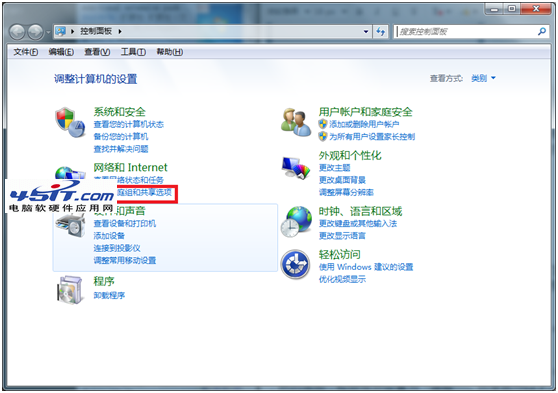
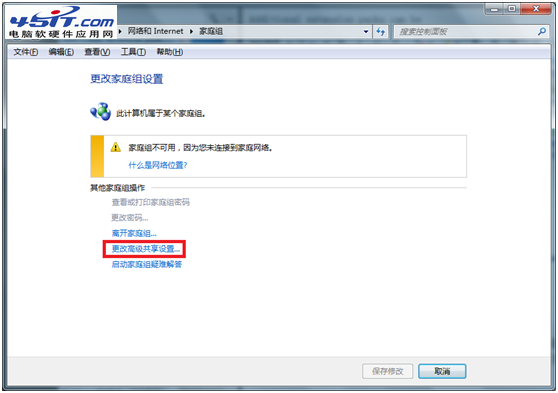
點擊“更改高級共享設置“